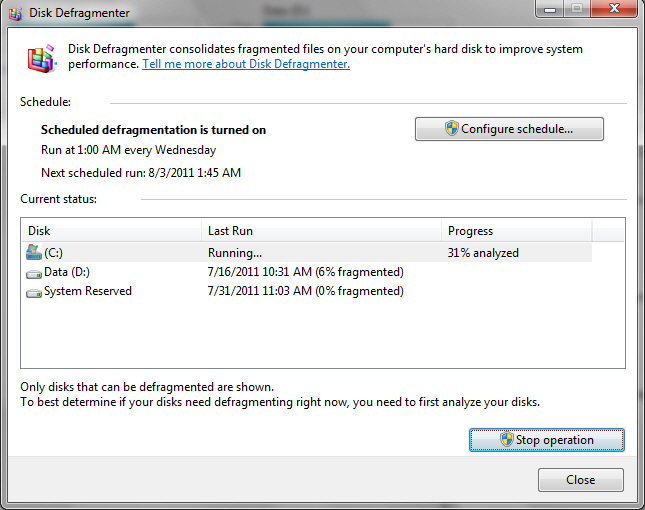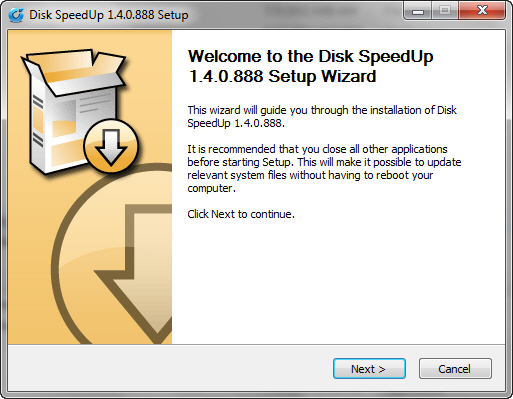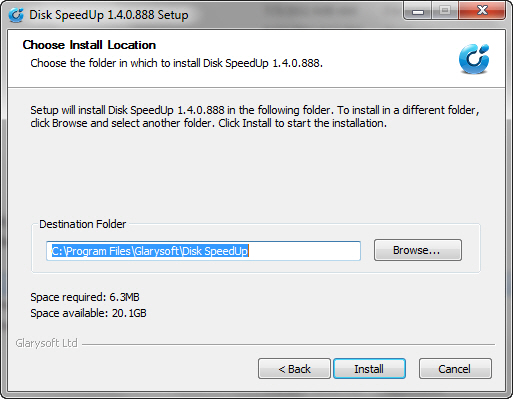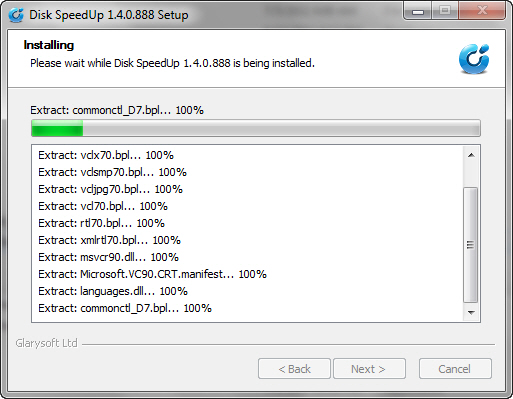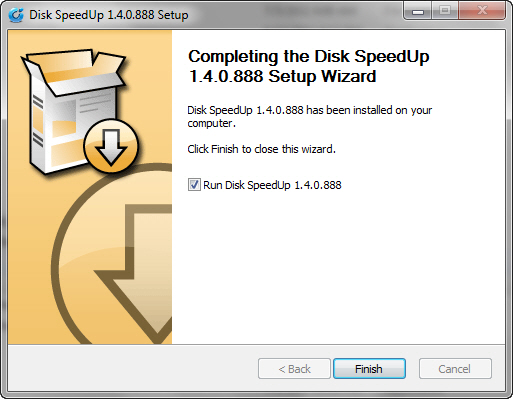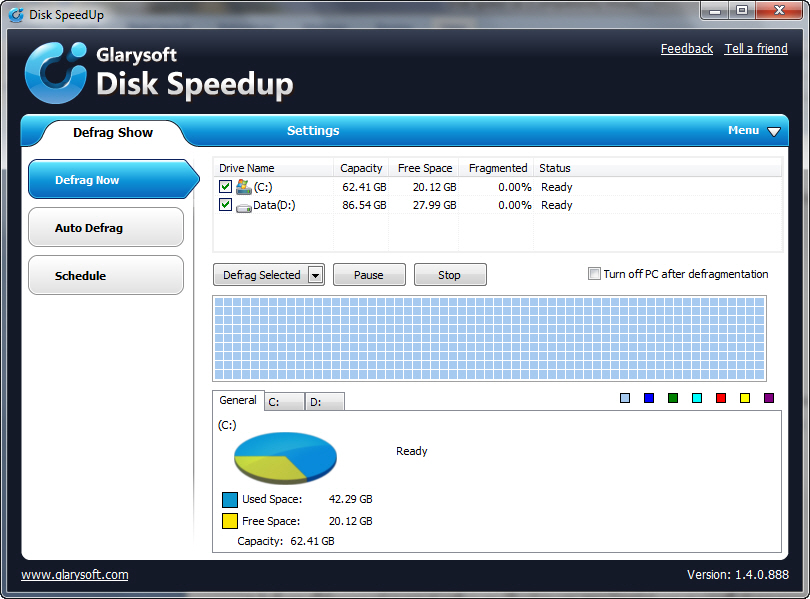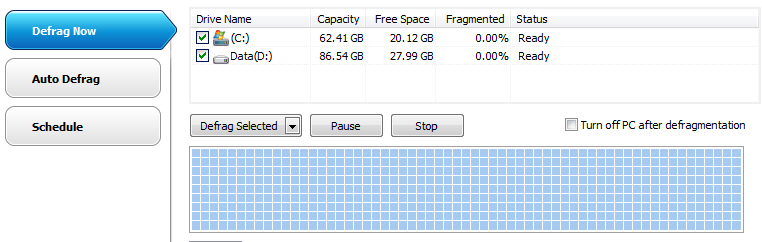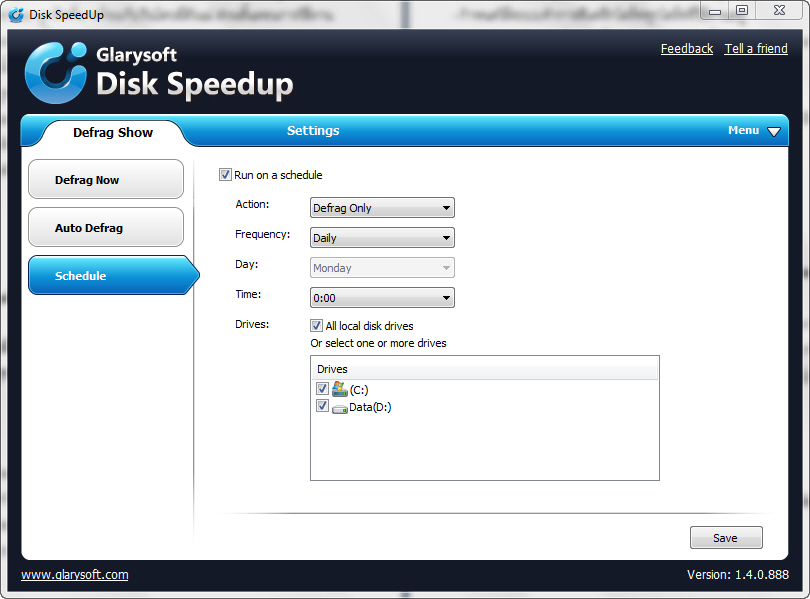ข้อมูลที่ถูกเก็บบนฮาร์ดดิสก์หากไม่เคยจัดระเบียบข้อมูลก็คงเป็นสาเหตุหนึ่งที่ส่งผลให้ระบบโดยรวมของวินโดวส์ทำงานช้าลง เพราะฉะนั้นการทำให้ฮาร์ดดิสก์ทำงานได้อย่างมีประสิทธิภาพดีอยู่เสมอและเร็วได้ดั่งใจ จำเป็นต้องจัดเรียงข้อมูลให้เป็นระเบียบกันบ้าง… โดย Khonit ([email protected])
ฮาร์ดดิสก์ถือเป็นอุปกรณ์พีซีที่สำคัญซึ่งมีหน้าที่เก็บข้อมูล โดยประกอบไปด้วย ไฟล์ข้อมูล ระบบปฏิบัติการวินโดวส์ และ โปรแกรมต่างๆ สำหรับรูปแบบการเก็บข้อมูลก็ขึ้นอยู่กับการจัดสรรพื้นที่ฮาร์ดดิสก์โดยผ่านกรรมวิธีแบ่งพาร์ทิชั่นและฟอร์เมตให้เรียบร้อยแล้ว อย่างเช่นรูปแบบไฟล์ FAT16, FAT32, NTFS และอื่นๆ เป็นต้น ดังนั้นไม่ว่าการเก็บข้อมูลจะอยู่ในรูปแบบไหนก็ตามข้อมูลที่ถูกเก็บบนฮาร์ดดิสก์จะถูกเรียบเรียงตามลำดับก่อนหลัง แบบว่ามาก่อนเก็บก่อนมาช้าก็เก็บที่หลังว่างั้น แต่เมื่อไรก็ตามถ้าคุณลบข้อมูลออกจากฮาร์ดดิสก์ มันก็จะส่งผลให้พื้นที่ในส่วนนั้นกลายเป็นพื้นที่ว่าง และยิ่งคุณลบข้อมูลออกมากเท่าไรก็จะเกิดพื้นที่ว่างมากขึ้นเท่านั้น แม้ว่าจะเป็นผลดีที่ช่วยเพิ่มพื้นที่จัดเก็บข้อมูลบนฮาร์ดดิสก์มากขึ้น แต่หากดูในภาพรวมจะพบว่าพื้นที่จัดเก็บข้อมูลที่เพิ่มขึ้น เป็นพื้นที่ว่างที่ไม่มีความต่อเนื่องกันหรืออยู่แบบกระจัดกระจาย ซึ่งส่งผลให้การอ่านหรือเรียกดูข้อมูลฮาร์ดดิสก์ที่ต้องการช้าลง ดังนั้นเพื่อให้การอ่านหรือเรียกดูข้อมูลฮาร์ดดิสก์ได้เร็วนั้น คุณจำเป็นต้องรู้วิธีจัดเรียงข้อมูลฮาร์ดดิสก์ที่กระจัดกระจายให้เป็นระเบียบเหมือนกับเหล่าๆทหารทั้งหลาย
ดัดนิสัยเสียๆให้เป็นระเบียบกันบ้าง
ผมเชื่อแน่ว่าหลายคนไม่เคยดีแฟรกข้อมูลฮาร์ดดิสก์ ไม่ว่าจะเหตุผลใดก็ตาม เช่น บ้างคนรู้หรือไม่รู้แต่ไม่ย่อมทำ เพราะไม่รู้จะใช้วิธีไหนและทำอย่างไรดี จึงทำให้ฮาร์ดดิสก์ทำงานหนักมากขึ้นกว่าจะอ่านหรือเรียกดูข้อมูลที่ต้องการ เล่นเอาจานแม่เหล็กเก็บข้อมูลหมุนไปหลายรอบ ซึ่งหากเป็นแบบนี้อยู่เรื่อยๆจะส่งผลให้ฮาร์ดดิสก์มีอายุใช้งานที่สั้นลง ดังนั้นเพื่อเป็นการยืดอายุใช้งานฮาร์ดดิสก์ให้นานขึ้นพร้อมทั้งคงประสิทธิภาพการทำงานให้ดีอยู่เสมอ คุณก็ควรทำการดีแฟรกข้อมูลฮาร์ดดิสก์เป็นประจำครับ การดีแฟรกข้อมูล ก็คือ การจัดเรียงข้อมูลที่กระจัดกระจายที่มีความเกี่ยวเนื่องกันบนตัวฮาร์ดดิสก์ให้เป็นระเบียบ สัดส่วน เพื่อให้ข้อมูลมีความต่อเนื่องกัน ซึ่งช่วยให้การอ่านหรือเรียกดูข้อมูลเป็นไปได้อย่างรวดเร็ว และที่สำคัญมันยังช่วยให้ประสิทธิภาพของระบบโดยรวม และตัวฮาร์ดดิสก์เองดีขึ้นด้วย เพราะฉะนั้นการดีแฟรกข้อมูลจึงถือได้ว่าเป็นสิ่งสำคัญที่คุณควรทำ Schedule Task ให้เป็นกิจกรรมรูทีนซะ จะได้ไม่ต้องลืมทำและยังช่วยลดเวลาลงอีกด้วย สำหรับเครื่องมือที่ช่วยดีแฟรกข้อมูลฮาร์ดดิสก์ก็มีหลายเครื่องมือด้วยกัน ไม่ว่าจะเป็นลูกติดที่มาพร้อมกับวินโดวส์และเครื่องมือประเภทฟรีแลนซ์มืออาชีพ (Third Party) อย่างเช่นเครื่องมือที่ผมจะได้แนะนำให้คุณได้ทราบในบทความนี้ซึ่งมันมีความชำนาญในเรื่องนี้โดยเฉพาะ มีนามเรียกขานว่า Glarysoft Disk Speedup ส่วนใครอยากได้สามารถดาว์นโหลดเครื่องมือนี้ได้ที่เว็บไซต์ https://glarysoft.com/download.html ซึ่งรองรับระบบปฏิบัติการวินโดวส์ เอ็กซืพี วิสต้า และ เซเวน
ใช้งานลูกติด…กับวินโดวส์ตัวแม่
ถ้าให้พูดถึงเครื่องมือดีแฟรกข้อมูล ในตัววินโดวส์เองก็มีเครื่องมือสำหรับดีแฟรกข้อมูลฮาร์ดดิสก์เช่นกัน หรือที่เราเรียกว่า Defragment Tool ลูกติดที่มาพร้อมกับวินโดวส์ตัวแม่ ส่วนขั้นตอนการใช้งานเครื่องมือนี้บนวินโดวส์เอ็กซ์พีและเซเวนก็จะขั้นตอนเหมือนกัน แบบนำไปใช้งานได้ง่ายๆได้เลยทันที ก่อนอื่นให้เปิด My Computer ขึ้นมา จากนั้นให้คลิกขวาบนไดร์ฟ (ไดร์ฟ C หรือ D) ที่ใช้งาน เมื่อปรากฏเมนูลัดให้เลือกเมนู Prpperties ซึ่งจะปรากฏหน้าไดอะล็อกบล็อก Local Disk (C, D)‘s Properties ให้คลิกแท็บ Tools และในส่วนของ Defragmentation ให้คลิกปุ่ม Defragment now ก็จะปรากฏหน้าต่าง Disk Defragmenter ขึ้นมา ให้คุณเลือกไดร์ฟที่ต้องการดีแฟรกข้อมูล เมื่อเลือกไดร์ฟที่ต้องการดีแฟรกข้อมูลแล้ว ให้คลิกปุ่ม Defragment Disk ได้เลยทันที ดังรูปที่ 1
รูปที่ 1 แสดงขั้นตอนดีแฟรกข้อมูลด้วยเครื่องมือ Defragment Tools
หมายเหตุ : เพื่อลดขั้นตอนให้เร็วขึ้น คุณไม่จำเป็นต้องทำ Analyze disk เนื่องจากว่าการทำ Defragment ฮาร์ดดิสก์ มันจะช่วยคุณ Analyze ฮาร์ดดิสก์ก่อนทุกครั้งเสมอ
ถึงเวลาฟรีแลนซ์แบบมืออาชีพ
สำหรับเครื่องมือ Glarysoft Disk Speedup ทำหน้าที่ในการวิเคราะห์และดีแฟรกข้อมูลฮาร์ดดิสก์ นอกจากนี้คุณยังสามารถแยกดีแฟรกไฟล์และโฟลเดอร์ที่ต้องการได้อีกด้วย ส่วนออพชั่นที่สามารถเรียกใช้งานได้จากเครื่องมือนี้ ก็จะประกอบไปด้วย
– กำหนดให้ระบบดีแฟรกข้อมูลทุกๆ 5 นาที เมื่อระบบหยุดทำงาน
– กำหนดให้ระบบหยุดทำการดีแฟรกทุกครั้ง เมื่อซีพียู หรือ ฮาร์ดดิสก์ถูกใช้งานเกิน 20 เปอร์เซนต์
– กำหนดให้ระบบทำการดีแฟรกไดร์ฟทุกไดร์ฟที่ใช้งานอยู่
แต่ก่อนเรียกใช้งานเครื่องมือนี้ ก็คงต้องทำการติดตั้งโปรแกรม Glarysoft Disk Speedup กัน ซึ่งมีรายละเอียดดังต่อไปนี้
1. เมื่อดาวโหลดโปรแกรมนี้เสร็จแล้วจะได้ไฟล์ชื่อ Dssetup.exe โดยมีขนาดไฟล์ 2.2 เมกะไบต์ จากนั้นให้ดับเบิ้ลไฟล์นี้ก็จะเข้าสู่ขั้นตอนการติดตั้งโปรแกรม ดังรูปที่ 1
รูปที่ 1 แสดงหน้าต่างติดตั้งโปรแกรม Glarysoft Disk Speedup Setup Wizard
2. ในขั้นตอนนี้ให้กำหนดโฟลเดอร์สำหรับเก็บไฟล์ติดตั้งของโปรแกรม Disk Speedup โดยโฟลเดอร์ดีฟอลท์จะถูกกำหนดไว้ที่ C:Program FilesGlarysoftDisk Speedup หรือหากต้องการเปลี่ยนโฟลเดอร์ใหม่ให้คลิกปุ่ม Browse แล้วกำหนดโฟลเดอร์ที่ต้องการ จากนั้นคลิกปุ่ม Install ดังรูปที่ 2
รูปที่ 2 แสดงหน้าต่าง Choose Installation Folder เลือกโฟลเดอร์สำหรับเก็บไฟล์ติดตั้ง
3. ในขั้นตอนนี้ระบบก็จะเริ่มต้นติดตั้งโปรแกรม Disk Speedup พร้อมทั้งแสดงสถานะความคืบหน้าการติดตั้งโปรแกรมให้คุณได้ทราบ ดังรูปที่ 3
รูปที่ 3 แสดงสถานะความคืบหน้าในการติดตั้งโปรแกรม Disk Speedup
4. เมื่อโปรแกรม Disk Speedup ถูกติดตั้งเสร็จแล้ว ก็จะแสดงหน้าต่าง Completing the Disk SpeedUp Setup Wizard จากนั้นให้คลิกปุ่ม Finish เพื่อสิ้นสุดการติดตั้งโปรแกรม ดังรูปที่ 4
รูปที่ 4 แสดงหน้าต่าง Installation Complete เมื่อติดตั้งโปรแกรม Disk SpeedUp เสร็จ
5. หลังจากติดตั้งโปรแกรม Disk Speedup เรียบร้อย ก็ถึงเวลาเรียกใช้งานพรีแลนซ์มืออาชีพ ขั้นแรกเปิดโปรแกรม Disk Speedup ขึ้นมา โดยดับเบิ้ลคลิกไอคอนโปรแกรมนี้บนหน้าเดสท็อป จากนั้นโปรแกรม Disk Speedup ก็จะถูกเปิดขึ้นมา ดังรูปที่ 5
รูปที่ 5 แสดงหน้าต่างใช้งานโปรแกรม Disk Speedup
6. ในเมนู Defrag Now ให้เลือกไดร์ฟที่ต้องการดีแฟรกข้อมูล โดยทำเครื่องหมายถูกในช่องเช็คบ็อก (Checkbox) ซึ่งโปรแกรมก็จะแสดงรายละเอียดต่างๆของไดร์ฟแต่ละไดร์ฟให้ทราบ ไม่ว่าจะเป็น ขนาดความจุของพื้นที่ทั้งหมด (Capacity) และขนาดพื้นที่ว่างที่สามารถใช้งานได้ (Free Space) จากนั้นคลิกปุ่ม Defrag Selected ดังรูปที่ 6
รูปที่ 6 แสดงการเลือกไดร์พที่ต้องการดีแฟรกข้อมูล
หมายเหตุ : โปรแกรม Disk Speedup ให้คุณสามารถกำหนดตารางเวลาหรือ Schedule Task ดีแฟรกข้อมูล โดยคลิกปุ่ม Schedule และเลือกออปชั่น Run on a schedule จากนั้นกำหนดวัน เวลาที่ต้องการให้มีการดีแฟรกข้อมูลฮาร์ดดิสก์ให้โดยอัตโนมัติ ดังรูปที่ 7
รูปที่ 7 แสดงการกำหนดออปชัน Run on a schedule ของโปรแกรม Disk Speedup
หากคุณรู้สึกว่าเครื่องพีซีของคุณทำงานช้า การอ่านหรือเรียกดูข้อมูลบนฮาร์ดดิสก์ไม่เร็วเหมือนเดิม จะทำอะไรก็ไม่ดี วิธีหนึ่งที่จะช่วยได้ก็คือ การดีแฟรกข้อมูลฮาร์ดดิสก์เป็นประจำ เพราะนอกจากช่วยให้ฮาร์ดดิสก์มีสุขภาพดีแล้ว ยังส่งผลให้ประสิทธิภาพโดยรวมของระบบดีขึ้นตามไปด้วย ขอให้ทุกอย่างดีขึ้น…สาธุ